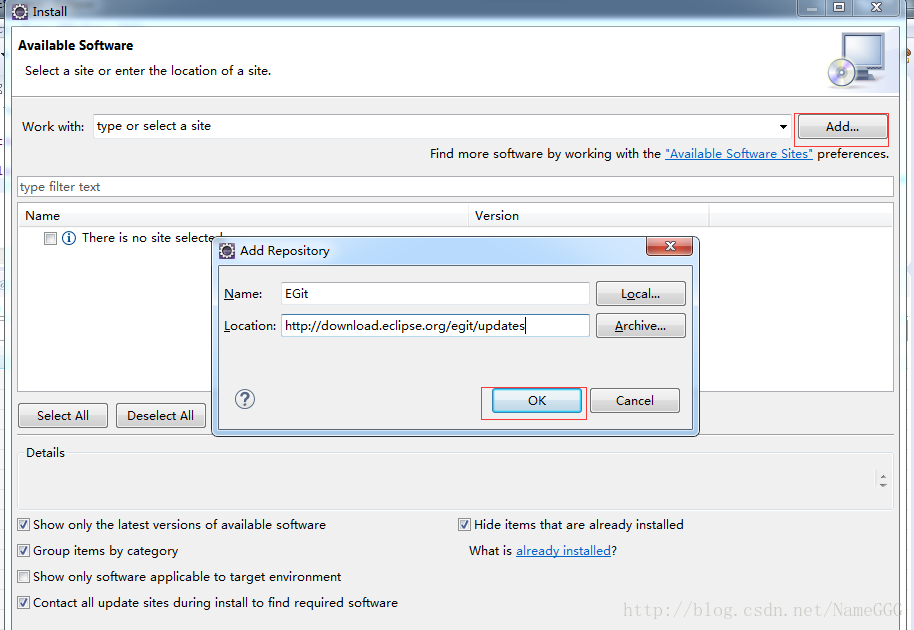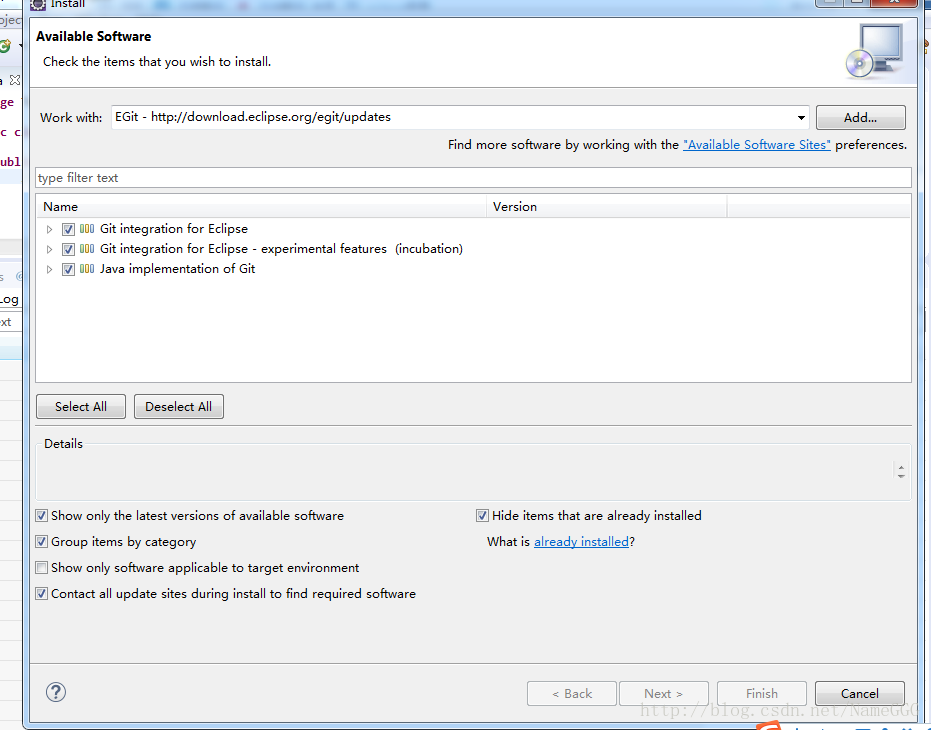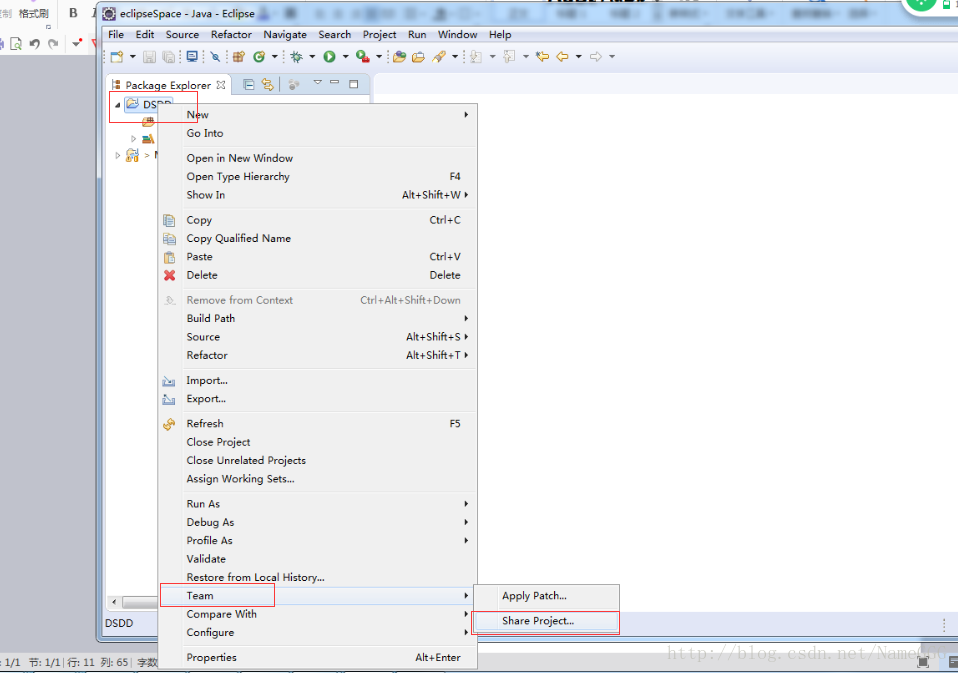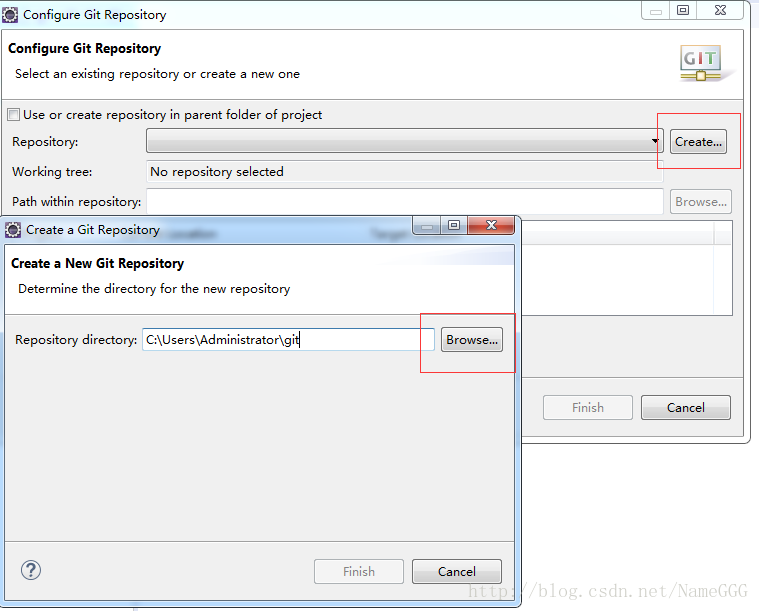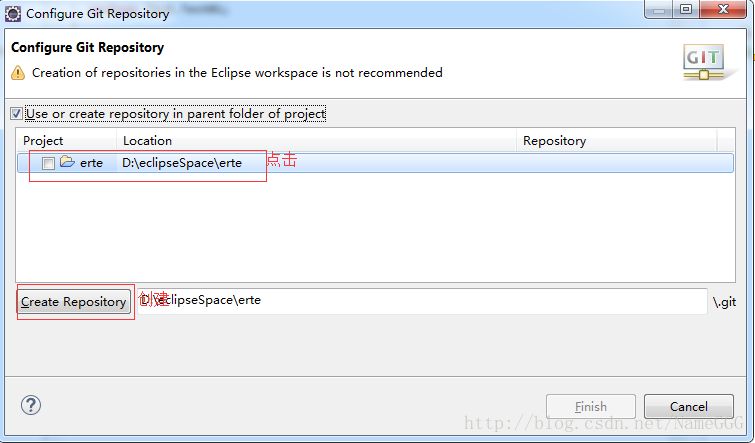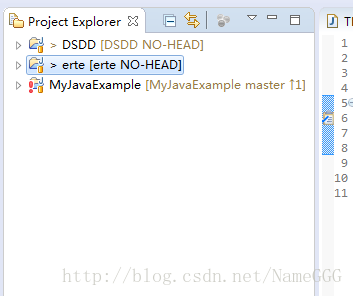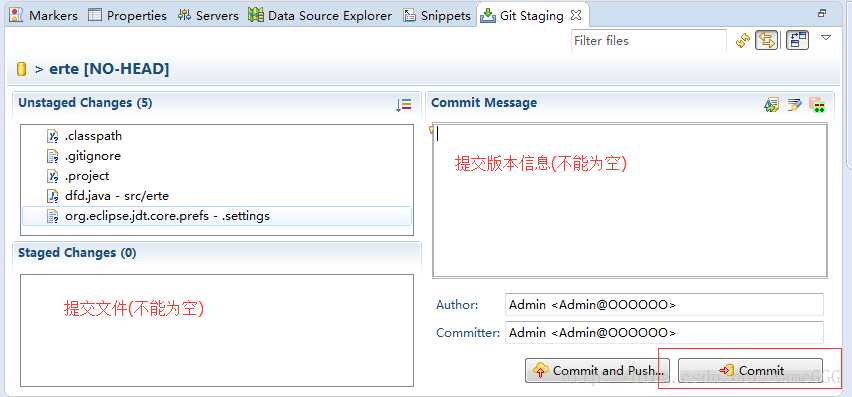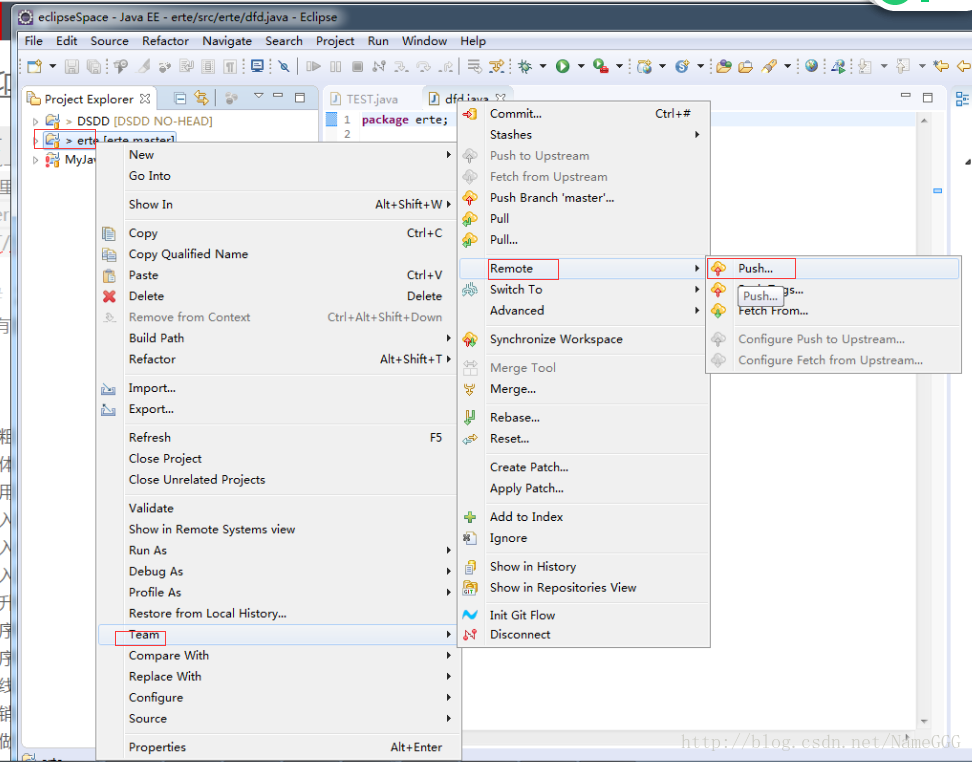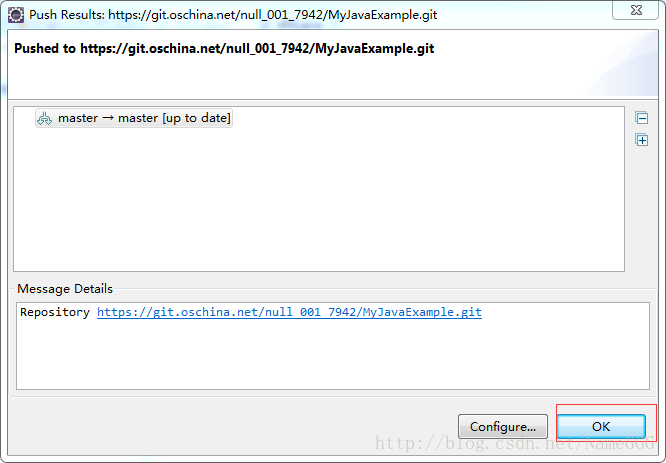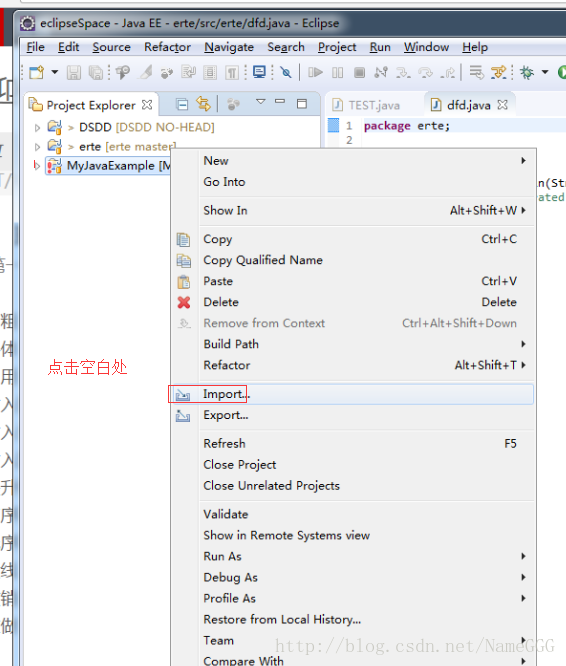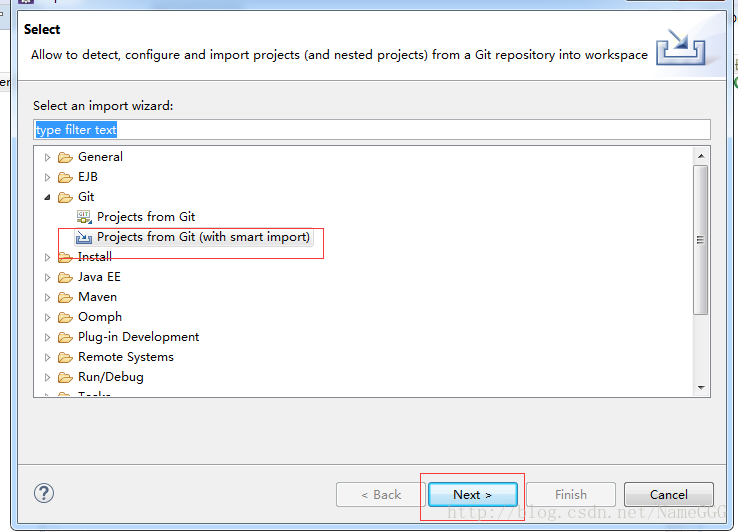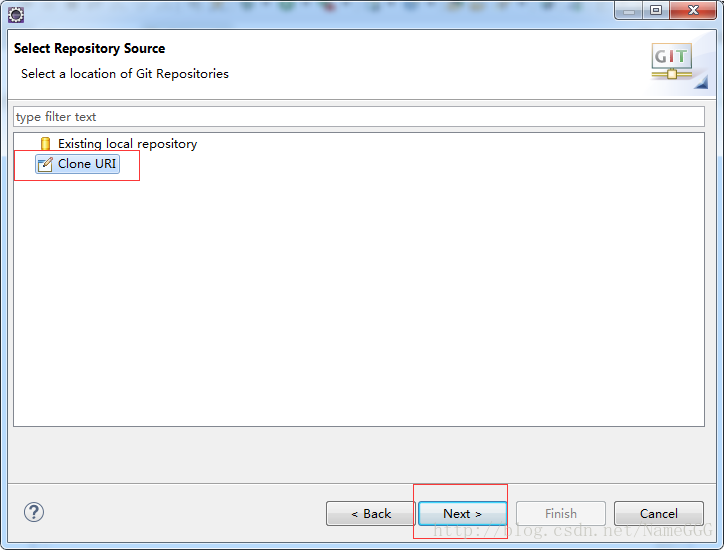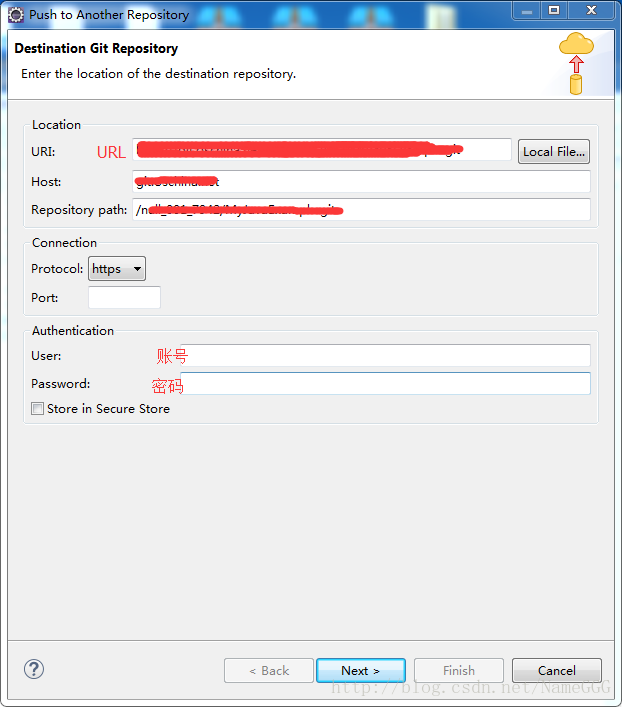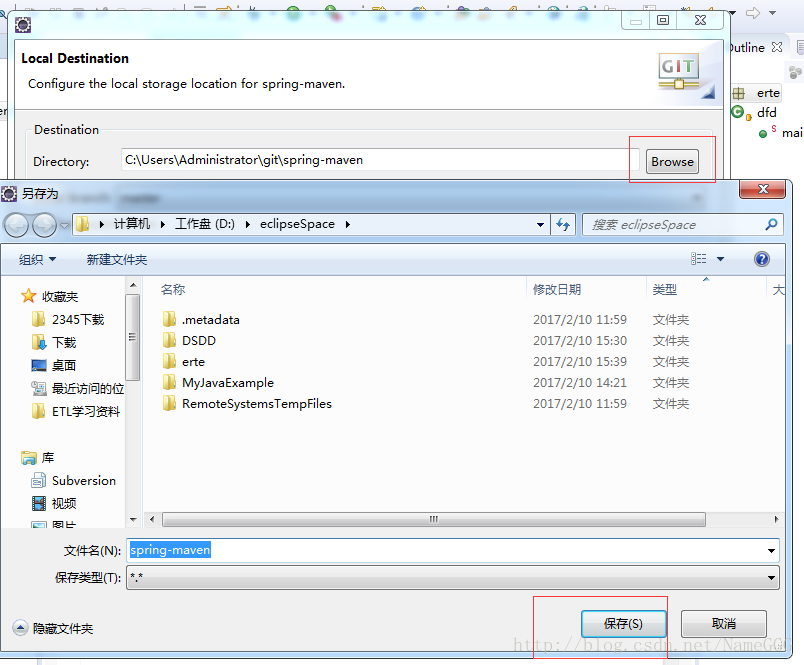Eclipse整合Git外掛及使用
阿新 • • 發佈:2019-01-08
1. Git外掛安裝
1.1 下載外掛
首先開啟Eclipse,然後點選Help>Install New Software>Add。
Name:EGit
圖1圖2 勾選外掛,然後一路 next ,最後重啟Eclipse。
2. Git提交程式碼
2.1 建git的本地倉庫:
第一種 :
第一步 如圖:
第二步 這裡是建立Git的本地倉庫(如果沒有)
如圖:
第二種 :
第一步 如圖:
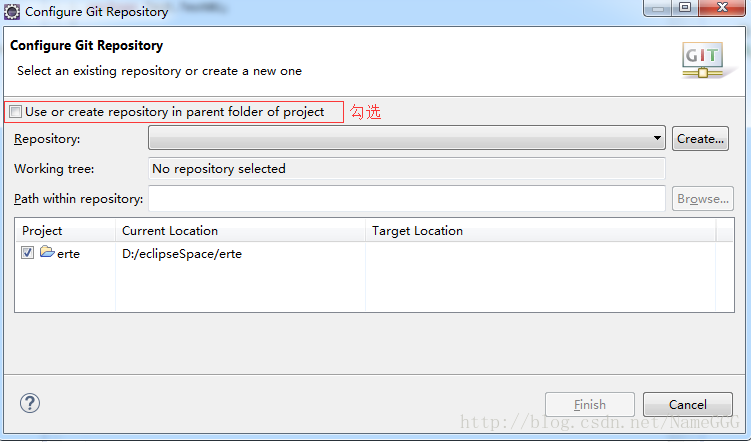
第二步 如圖:這種的倉庫預設在專案檔案中,最後點選Finish建庫時遇到的錯誤:
eclipse.jgit.api.errors.JGitInternalException: User config file
C:\Users\Administrator.gitconfig invalid
org.eclipse.jgit.errors.ConfigInvalidException: Cannot read file
C:\Users\Administrator.gitconfig
原因:可能是多次配置git時配置檔案發生了錯誤,導致檔案損壞,無法讀取。
解決:C:\Users\Administrator.gitconfig根據這個路徑刪除檔案,重啟Eclipse。
專案建立本地倉庫後 如圖:
建立本地倉庫後項目上會有> ?符號 說明還沒提交到本地倉庫。
2.2 提交本地倉庫:
第一步 如圖:
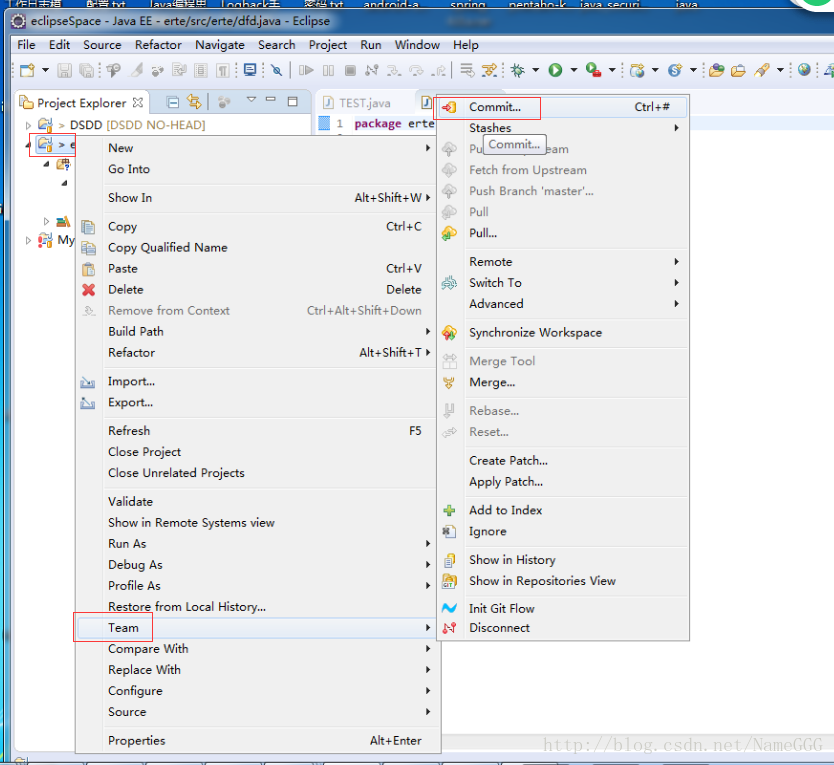
第二步 如圖:
2.3 提交遠端倉庫:
只有提交了本地倉庫,才可以提交遠端倉庫
第一步 如圖:
第二步 如圖: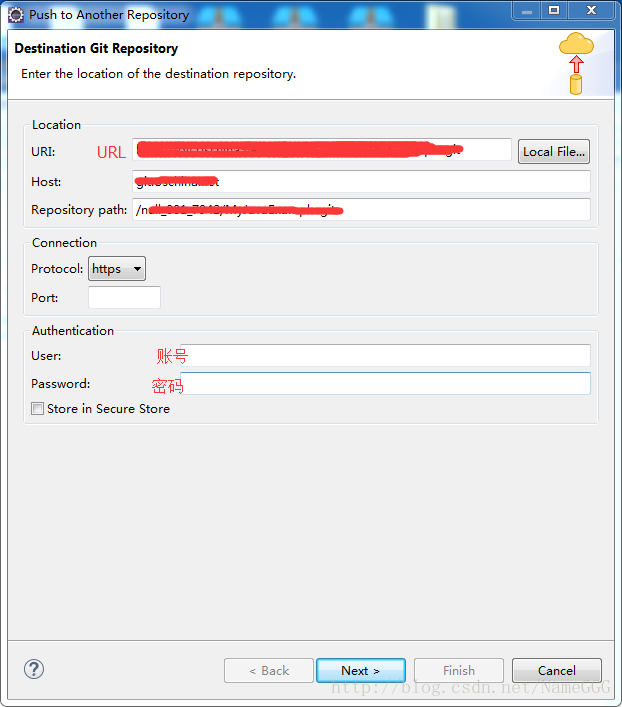
第三步 如圖:>
第四步 如圖:
3. Git下載程式碼
第一步 如圖:
第二步 如圖:
第三步 如圖:
第四步 如圖:
第五步 選擇專案路徑
如圖:第六步 一直next,直到完成。